Intero processo di utilizzo di Mac MKV in MP4 Video Converter

Di cosa hai bisogno?
Software: Tipard Video Converter per Mac
Supporto del sistema operativo: Mac OS X 10.5 o successivo (supporta fortemente macOS Monterey)
Requisiti hardware: 512MB RAM, Super VGA (800 × 600), scheda grafica 16-bit o superiore
Passo 1: carica il file video MKV
Carica qualsiasi file video che vuoi convertire facendo clic su "Aggiungi video" nel menu "File". Oppure puoi fare clic sul pulsante "Più" nell'interfaccia principale.

Passo 2: ottimizza il file sorgente
Con le funzioni di modifica di quattro effetti, Trim, Crop e Watermark, è possibile modificare facilmente qualsiasi file video per creare video personalizzati.
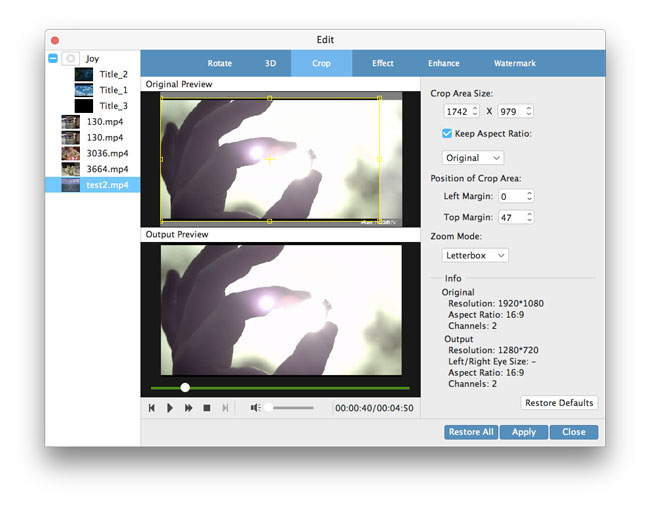
Passo 3: scegliere il formato di uscita MP4
In base ai formati supportati dai dispositivi portatili, è possibile selezionare il formato di output per il film dalla colonna "Profilo" e impostare la cartella di destinazione. Inoltre, è possibile selezionare la traccia audio e il sottotitolo preferiti per il video.

Le impostazioni video e audio dettagliate sono fornite da questo Mac Video Converter per regolarle, ad esempio Encoder video, Frequenza fotogrammi, Risoluzione, Bitrate e codificatore audio, Canali, Bitrate, Frequenza di campionamento, ecc. Ancora più, puoi inserire i tuoi parametri e scegli il rapporto aspetto preferito. Il profilo ben personalizzato può essere salvato come "Definito dall'utente" per il tuo uso futuro.

Passo 4: avvia la conversione
Fai clic sul pulsante "converti" per iniziare a convertire MKV in MP4 su Mac.








